win10系统excel文字添加双下划线的设置技巧
发布日期:2019-09-18 15:47 作者:萝卜家园 来源:www.luoboupan.com
有关win10系统excel文字添加双下划线的操作方法想必大家有所耳闻。但是能够对win10系统excel文字添加双下划线进行实际操作的人却不多。其实解决win10系统excel文字添加双下划线的问题也不是难事,小编这里提示两点:1、打开excel之后我们选择需要合并的单元格; 2、选择单元格之后再在开始里找到合并居中选项;;掌握这些就够了。如果还想了解更多详细内容,可继续学习下面关于win10系统excel文字添加双下划线的操作方法的介绍。
1、打开excel之后我们选择需要合并的单元格;
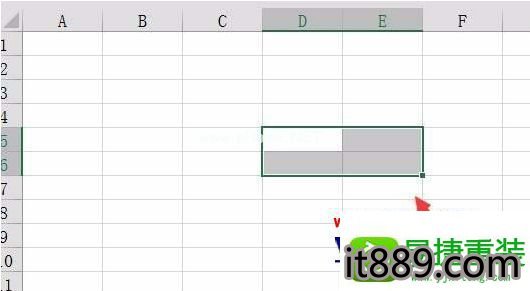
2、选择单元格之后再在开始里找到合并居中选项;
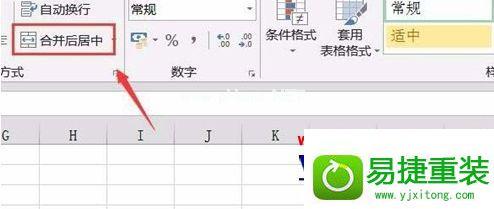
3、点击合并居中选项,可以看到此时的选择的单元格就被合并到一起了;
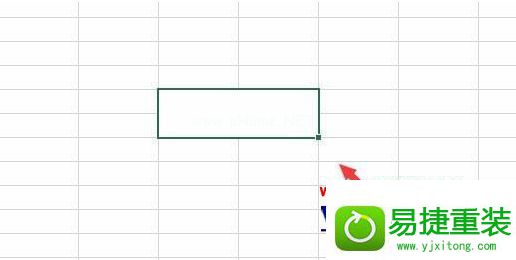
4、再在这个合并的单元格内输入我们的文字;
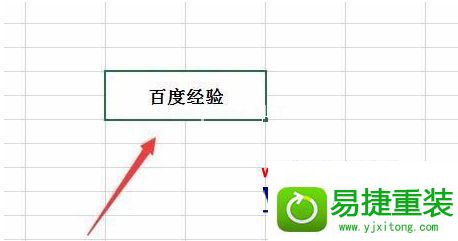
5、选择输入的文字,然后再在开始里找到下划线选项;
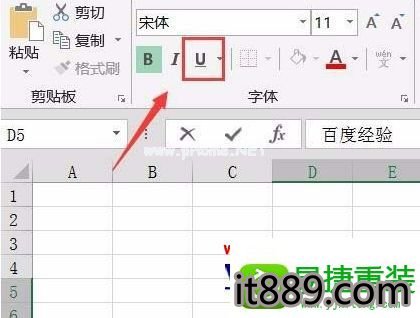
6、点击下划线在其下拉菜单那里找到双下划线选项;

7、点击双下划线选项,可以看到单元格内的文字就出现了双下划线。

上述给大家介绍的就是windows10系统下excel文字添加双下划线的方法,感兴趣的用户们可以采取上面的方法步骤来进行操作吧。
精品APP推荐
手机降温管家v67.7免费企业版
厦门旅游v41.7稳定版
有封信v91.9大众版
肤君v86.2最新尝鲜版
越野侠v49.8个人版
简单翻译v17.5 vip尝鲜版
六安论坛v93.7最新绿色版
魔龙战记v64.5免费精简版
赤月屠龙(BT版)v97.9免费专业版
星际对决v78.9 vip概念版
坦克王者v87.4免费破解版
征三国v42.9单机版
黑暗与荣耀商城版v61.9稳定版
机场城市v8.5稳定版
droid transfer(安卓手机同步)v15.4VIP通用版
无限宝互动平台v18.1通用版
007快递单打印软件v61.0VIP装机版
和飞信v48.1最新纯净版
飞梭TXT文本数据合并工具v92.8VIP特别版
迷你云v75.0自用版
- 专题推荐
大地win10系统下载
专业版u盘装系统
小白装机卫士
u启动xp系统下载
雨林风木u盘装系统
咔咔官网
大地u盘启动盘制作工具
联想重装系统
鹰王官网
win10系统
老桃毛装机大师
番茄花园u盘启动盘制作工具
三星官网
小猪官网
之家装机卫士
360装机大师
- 萝卜家园系统推荐
- 1萝卜家园Ghost Win10 (32位) 办公纯净版2018年04月(免激活)
- 2萝卜家园Ghost Win10 (64位) 全新纯净版v202002(完美激活)
- 3萝卜家园Ghost Win10x86 极速纯净版v2020.04月(免激活)
- 4萝卜家园Ghost Win10 x32位 旗舰增强版V2018年01月(绝对激活)
- 5萝卜家园Ghost Win10 X64位 快速装机版v2017.10(完美激活)
- 6萝卜家园Ghost Win10x86 全新纯净版V2019.10月(永久激活)
- 7萝卜家园 Ghost Win10 32位 专业纯净版 2015.04
- 8萝卜家园 Ghost Win10 TH 2 64位 正式版 2015.12
- 9萝卜家园Ghost Win10 X64 官方通用版 V2016.04
- 10秋叶Win10系统 1909 纯净版202009(64位)
- 萝卜家园系统推荐

